Dans l’univers en perpétuelle évolution du rétro gaming, Batocera s’impose comme une véritable référence pour les amateurs d’émulation. Ce système d’exploitation libre et open-source transforme n’importe quelle machine en une console rétro performante. Cependant, comme tout logiciel, il n’est pas exempt de problèmes, qu’ils concernent l’installation, la configuration ou l’utilisation quotidienne. Cet article se propose de détailler les problèmes courants rencontrés par les utilisateurs de Batocera et d’offrir des solutions concrètes pour garantir une expérience de jeu fluide et agréable. En suivant ces conseils pratiques, chacun pourra profiter pleinement de son système Batocera, sans se heurter à des obstacles techniques.
Problèmes de démarrage et solutions
Un des problèmes majeurs lors de l’utilisation de Batocera est lié au démarrage. Le système peut ne pas s’initier correctement, ce qui entraîne des frustrations. Une des causes fréquentes de ces échecs de démarrage est le réglage incorrect des paramètres BIOS/UEFI. Assurez-vous que le boot soit configuré pour démarrer à partir de l’appareil sur lequel Batocera est installé, qu’il s’agisse d’une clé USB ou d’un disque dur.
Voici quelques étapes à suivre pour régler ce problème :
- Accédez à votre BIOS/UEFI :
Pour entrer dans le BIOS, appuyez immédiatement sur la touche appropriée (souvent F2, F10 ou DEL) pendant le démarrage de votre ordinateur. Une fois dans le BIOS :
- Vérifiez que votre support de démarrage est bien sélectionné en premier dans l’ordre de démarrage.
- Activez l’option de démarrage sécurisé si elle est disponible.
Si vous avez effectué ces vérifications et que le problème persiste, envisagez les actions suivantes :
- Testez votre clé USB ou disque dur sur un autre appareil pour vérifier s’il fonctionne correctement.
- Re-téléchargez l’image de Batocera, au cas où votre fichier serait corrompu.
Tableau récapitulatif des solutions de démarrage
| Problème | Solution |
|---|---|
| Le système ne démarre pas | Vérifiez et ajustez les paramètres dans le BIOS/UEFI |
| Support non reconnu | Testez le support sur une autre machine |
| Image corrompue | Téléchargez à nouveau l’image de Batocera |
Ces étapes peuvent résoudre la majorité des problèmes de démarrage rencontrés sur Batocera. En prenant le temps de configurer correctement son système, l’utilisateur peut éviter des frustrations inutiles.
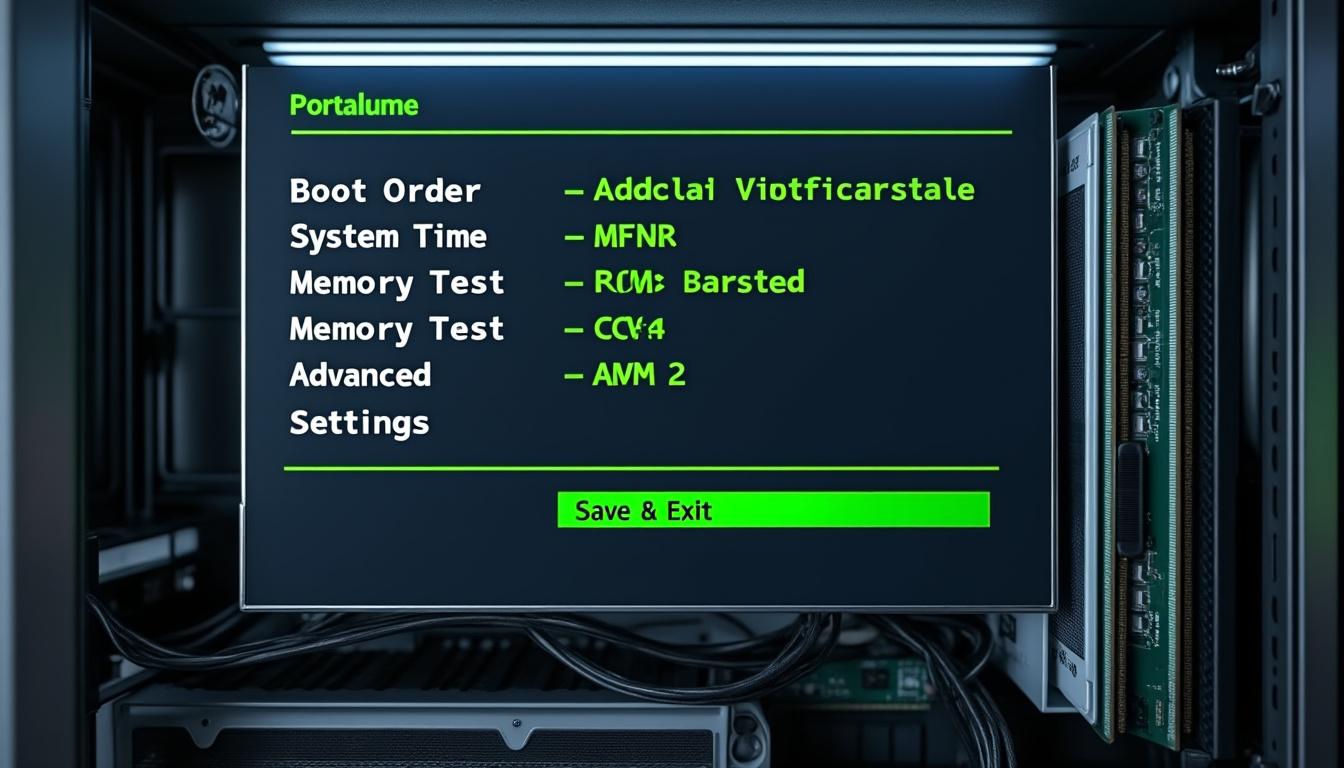
Configuration audio en un clin d’œil
Un autre problème courant concerne le son. Les utilisateurs peuvent faire face à des difficultés de sortie audio, que ce soit sur des machines modernes ou des appareils dédiés comme un Raspberry Pi. Si vous constatez que le son ne fonctionne pas correctement, voici quelques astuces pour résoudre ce problème.
- Accédez aux paramètres audio dans Batocera :
Utilisez la touche Échap pour ouvrir le menu, puis naviguez vers « Système » et sélectionnez « Audio ». À partir de là, vous pourrez choisir la sortie audio souhaitée, qu’il s’agisse d’un HDMI ou d’une sortie audio analogique.
Un autre aspect élémentaire est la vérification de la connexion physique. Assurez-vous que votre câblage audio est correctement établi. De plus, si vous utilisez une manette ou tout autre contrôleur, vérifiez que les paramètres associés ne réduisent pas la sortie sonore.
Tableau des vérifications audio
| Problème de son | Solution |
|---|---|
| Pas de son | Vérifiez les paramètres audio dans Batocera |
| Son faible | Contrôlez le volume sur votre télévision ou moniteur |
| Sortie incorrecte | Changez la sortie audio dans le menu de configuration |
Ces étapes pourraient nécessiter un ajustement minutieux, mais elles devraient permettre de résoudre la plupart des problèmes sonores rencontrés sur Batocera.

Gestion des émulateurs et configuration des manettes
Une fois Batocera installé, la gestion des émulateurs est essentielle. Les problèmes avec des émulateurs peuvent conduire à des expériences frustrantes. Un des points clés est la reconnaissance des manettes, qui doit se faire automatiquement sur Batocera. Cependant, il arrive parfois que cela ne fonctionne pas comme prévu.
- Vérifiez que votre manette est prise en charge :
La plupart des manettes USB et Bluetooth sont compatibles. Si votre manette n’est pas reconnue, essayez de la connecter à un autre appareil pour tester sa fonctionnalité.
Si votre manette est détectée mais que les boutons ne fonctionnent pas correctement, il est souvent nécessaire de réassigner les commandes. Pour ce faire :
- Accédez au menu des paramètres de manette dans Batocera.
- Configurez chaque bouton selon vos préférences.
Tableau des problèmes de manettes
| Problème de manette | Solution |
|---|---|
| Manette non reconnue | Vérifiez la connexion et testez sur un autre appareil |
| Boutons mal configurés | Accédez au menu de configuration et réassignez les boutons |
| Pas de réponse du stick analogique | Modifier les paramètres de contrôle dans Batocera |
Une bonne gestion des manettes et des émulateurs contribue grandement à l’amélioration de l’expérience de jeu. Assurez-vous toujours que votre matériel est pris en charge par Batocera avant d’essayer d’y jouer.
Problèmes d’affichage et comment les corriger
Les problèmes d’affichage peuvent également gêner l’expérience utilisateur sur Batocera. Que ce soit des résolutions inadaptées ou un affichage déformé, ces soucis sont souvent liés aux paramètres de configuration graphique.
Assurez-vous que votre écran est configuré correctement pour éviter des distortions :
- Allez dans le menu des paramètres d’affichage :
Vous devriez être en mesure de régler la résolution et le mode d’affichage. Testez différents réglages pour voir celui qui fonctionne le mieux pour votre configuration.
Une autre solution consiste à désactiver le mode plein écran dans les options de l’émulateur. Cela permet souvent d’améliorer la stabilité de l’affichage en évitant le stretching ou le flou.
Tableau des problèmes d’affichage
| Problème d’affichage | Solution |
|---|---|
| Résolution inadaptée | Ajustez les paramètres d’affichage dans Batocera |
| Flou ou déformation | Testez les options plein écran ou fenêtré |
| Pas d’affichage | Vérifiez les connexions matérielles et redémarrez |
Assurez-vous que votre matériel est à jour et compatible pour éviter les problèmes d’affichage qui peuvent grandement affecter votre expérience de jeu sur Batocera.
Maintenance et mises à jour de Batocera
Pour garantir une performance optimisée, il est crucial de maintenir à jour votre installation Batocera. Les mises à jour régulières apportent des corrections de bogues, des performances améliorées et de nouvelles fonctionnalités.
Voici quelques conseils concernant les mises à jour de votre système :
- Vérifiez périodiquement les mises à jour :
Batocera inclut une fonctionnalité de mise à jour intégrée qui peut être consultée via le menu. Assurez-vous d’effectuer des mises à jour régulièrement pour bénéficier des dernières améliorations.
Si vous rencontrez des problèmes après une mise à jour, il peut être judicieux de consulter les forums communautaires ou le site officiel pour savoir si d’autres utilisateurs rencontrent les mêmes problèmes et pour trouver des solutions.
Tableau récapitulatif des mises à jour
| Type de mise à jour | Importance |
|---|---|
| Mise à jour de bug | Corrige les problèmes connus |
| Mise à jour de performance | Améliore la réactivité et la vitesse du système |
| Mise à jour de sécurité | Protège votre système contre des vulnérabilités |
Une gestion proactive des mises à jour contribue à maintenir une expérience sans faille sur Batocera, permettant ainsi aux utilisateurs de se concentrer sur le plaisir du jeu.
Assistance et communauté autour de Batocera
En cas de difficultés persistantes, la communauté entourant Batocera est une précieuse ressource. Qu’il s’agisse de forums dédiés ou de groupes sur des réseaux sociaux, un large éventail de solutions est souvent à portée de main.
- Participer à des forums :
Les forums comme Reddit ou les groupes Facebook consacrés à Batocera sont de bons endroits pour poser des questions et trouver des conseils. La communauté est généralement active et prête à aider.
Il est également conseillé de consulter la documentation officielle qui regorge d’informations utiles sur les problèmes rencontrés et leurs solutions. Vous pourrez y trouver des articles détaillés, des guides d’installation, et des FAQ pour répondre à vos besoins.
Tableau des ressources communautaires
| Ressource | Description |
|---|---|
| Forums Batocera | Discussions et aide de la communauté |
| Documentation officielle | Guides et FAQ sur Batocera |
| Groupes Facebook | Support et partage d’expérience entre utilisateurs |
Porter un regard attentif sur les ressources en ligne et les communautés aidera à surmonter rapidement toute difficulté rencontrée lors de l’utilisation de Batocera.
FAQ – Questions fréquentes sur Batocera
| Question | Réponse |
|---|---|
| Comment installer Batocera sur un PC? | Visitez le site officiel Batocera pour télécharger l’image adaptée et suivez les instructions d’installation. |
| Quels types de manettes sont compatibles avec Batocera? | La plupart des manettes USB et Bluetooth sont supportées, mais il est toujours bon de vérifier la compatibilité. |
| Est-il possible de mettre à jour Batocera sans perdre mes données? | Oui, les mises à jour de Batocera sont conçues pour être non intrusives, vos données et jeux seront préservés. |
| Quels sont les problèmes fréquents rencontrés lors de la configuration? | Les utilisateurs rencontrent souvent des soucis de démarrage, de son, ou d’affichage, mais des solutions existent pour chacun de ces problèmes. |
| Où trouver l’aide si je rencontre des problèmes? | Consultez les forums en ligne, la documentation officielle ou rejoignez des groupes de support sur les réseaux sociaux. |

